iOS 11 có rất nhiều quà tặng dành cho những người đam mê chụp ảnh iPhone 7 Plus, cung cấp khả năng kiểm soát tốt hơn đối với ống kính camera thứ hai của điện thoại lớn.
Ngoài ống kính góc rộng, thông thường, iPhone 7 Plus còn có ống kính tele cung cấp zoom quang 2X và cài đặt camera bổ sung có tên Chế độ chân dung làm mờ hậu cảnh cho hiệu ứng Boongke nghệ thuật đó. Chúng ta hãy xem các thủ thuật mới đến với camera thứ hai đặc biệt của iPhone 7 Plus.

Chế độ chân dung không còn vĩnh viễn
Giống như bạn có thể quay lại và chỉnh sửa Live Photos với iOS 11, bạn cũng có thể quay lại và chỉnh sửa ảnh được chụp ở chế độ Chân dung với nền mờ. Nếu bạn quyết định rằng điện thoại của bạn không hoàn toàn đúng hiệu ứng độ sâu - có thể có những phần bị mờ không nên - thì bạn có thể tiêu diệt hoàn toàn hiệu ứng độ sâu.
Để chỉnh sửa ảnh được chụp ở chế độ Chân dung, hãy mở ảnh, chạm vào Chỉnh sửa và sau đó nhấn nút Độ sâu màu vàng ở trên cùng. Nền mờ sẽ biến mất và bạn có thể chạm vào nút Độ sâu một lần nữa để đưa nó trở lại. Chọn giao diện bạn thích nhất và nhấn Xong để lưu.
Lưu ý: Bạn chỉ có thể chỉnh sửa ảnh chế độ Chân dung được chụp sau khi bạn nâng cấp lên iOS 11; bạn không thể chỉnh sửa nền mờ của ảnh chân dung được chụp trước đó khi bạn đang chạy iOS 10.
Flash chuyển sang chế độ Chân dung
Với iOS 10, nhiều tính năng của máy ảnh bị tắt khi chụp ở chế độ Chân dung. Với iOS 11, bạn có thể có được hiệu ứng chiều sâu nổi bật mà bạn muốn và sử dụng đèn flash chẳng hạn. Có đèn flash khi sắp xếp ảnh chụp ở chế độ Chân dung được đánh giá cao vì nhược điểm lớn nhất của nó là hiệu suất kém trong các tình huống ánh sáng yếu. Nếu ảnh của bạn trông nổi hạt trong điều kiện ánh sáng yếu, hãy bật đèn flash và thử lại. Chỉ cần chạm vào tia sét ở phía trên bên trái và chọn Tự động, Bật hoặc Tắt.
HDR cũng vậy
Với HDR (dải động cao), máy ảnh sẽ chụp những phần tốt nhất của ba mức phơi sáng khác nhau và trộn chúng thành một ảnh duy nhất. Nó hoạt động kỳ diệu để san bằng những bức ảnh có thể làm mờ các vùng sáng và vùng tối thiếu chi tiết. Và bây giờ bạn có thể sử dụng nó trong chế độ Chân dung! Chỉ cần nhấn vào nút HDR ở trên cùng và chọn Tự động, Bật hoặc Tắt.
Tuy nhiên, như với chế độ ảnh thông thường, bạn phải chọn flash hoặc HDR; bạn không thể sử dụng cả hai cùng một lúc.

Đừng quên bộ lọc của bạn
Bộ lọc cũng đã được thêm vào chế độ Chân dung. Nhấn vào nút bộ lọc ở góc trên bên phải và chọn một trong chín bộ lọc của Apple. Đừng lo lắng, bạn luôn có thể thay đổi hoặc xóa bộ lọc sau đó bằng cách truy cập ứng dụng Ảnh và chỉnh sửa ảnh đã lọc trước.
OIS mở rộng với iOS 11
Điều này xảy ra đằng sau hậu trường, nhưng hiện tại đã ổn định hình ảnh quang học (OIS) để bạn có thể giữ chắc tay khi chụp ở chế độ Chân dung. Khi sử dụng zoom 2X trên ống kính tele ở chế độ Chân dung, máy ảnh thậm chí còn nhạy hơn với chuyển động, do đó, OIS luôn bật ở đây thậm chí còn có lợi hơn ở chế độ Ảnh thông thường.
Đọc thêm: Xem tất cả các tính năng mới đi kèm với iOS 11









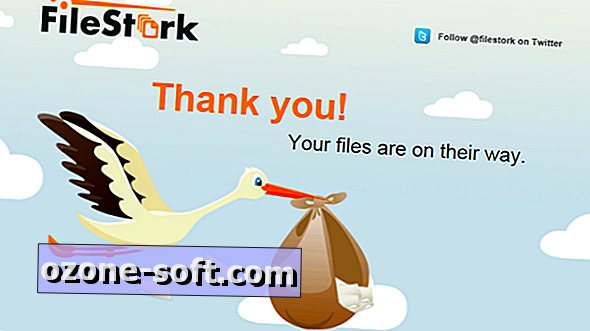



Để LạI Bình LuậN CủA BạN